
本文重点介绍Windows DNS缓存。我们将解释它的含义,如何轻松查看存储在计算机中的内容以及如何删除它们。对该术语的评论与网络相关,并与隐私相关,这对于当今的用户而言是非常重要的因素。
当我们谈论DNS缓存时,我们指的是与该计算机的操作系统或浏览器中与DNS搜索有关的临时存储的信息。
基本上,我们可以说这是我们访问过的网站的记录。当我们第一次进入网站时,我们的系统使用域名解析服务。但是,当第二次输入时,该信息已被存储。
如果我们以RedesZone为例,并在浏览器中输入地址,它要做的第一件事就是检查DNS缓存以查看我们之前是否已经访问过它。如果我们之前未输入过,它将使用我们提供商的DNS服务器或我们配置的DNS服务器。请记住,此缓存可以存储在操作系统和浏览器中。
我们可以很容易地看到Windows 10中的DNS缓存。我们已经知道它是当今全球用户中使用最广泛的桌面操作系统。
此信息来自当您尝试访问名为FTP服务器和其他远程主机的网站时发生的DNS查找。Windows使用此缓存来提高基于Web的应用程v序的性能。
要查看此信息,我们必须转到命令提示符。我们输入开始并编写CDM,并以管理员权限执行它。到达那里后,我们必须执行命令ipconfig / displaydns。结果将显示在此处。
在结果中,我们将看到记录的名称(查询DNS的名称和属于该名称的记录),记录的类型(显示为数字或名称),有效期(以秒为单位的时间)过期缓存条目),数据长度(以字节为单位的长度,例如,IPv4地址为4字节; IPv6为16字节),部分(对查询的实际响应)和主机。
我们在屏幕上看到所有这些信息。但是,我们也可以轻松将其导出到TXT文件。为此,我们执行dnscachecontents.txt命令,后接上一个命令,它将在文本文件中打开。
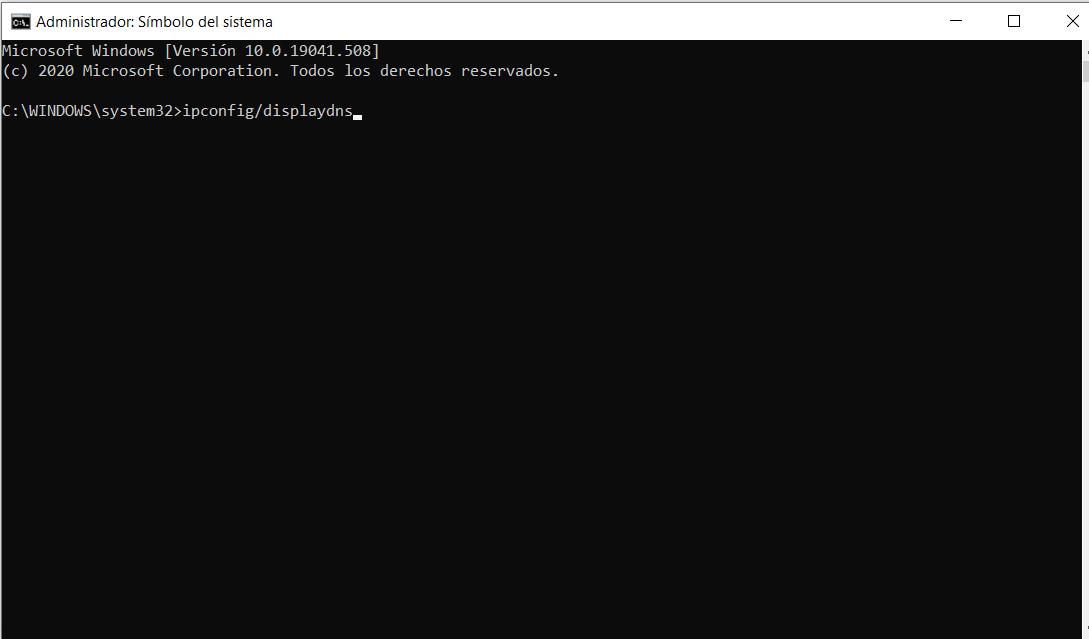
此外,我们还可以看到通过PowerShell在Windows中存储的DNS缓存。我们必须执行Get-DnsClientCache,它将显示整个列表。
我们已经解释了DNS缓存的含义,用途以及如何在Windows 10中看到它。但是我们也可以选择以一种简单的方式清除它。这在出现问题时非常有用。解决那些使我们无法正确连接到Internet的错误的方法。
为此,我们必须再次转到命令提示符,这一次执行命令ipconfig / flushdns。这样,存储的所有内容将被删除,并且将再次开始保存。
我们可以使用的一种选择是禁用DNS存储。我们必须去开始,编写服务,然后执行它。现在,我们搜索DNS客户端(DNS客户端服务)并停止它。从那时起,它将不再存储该数据。
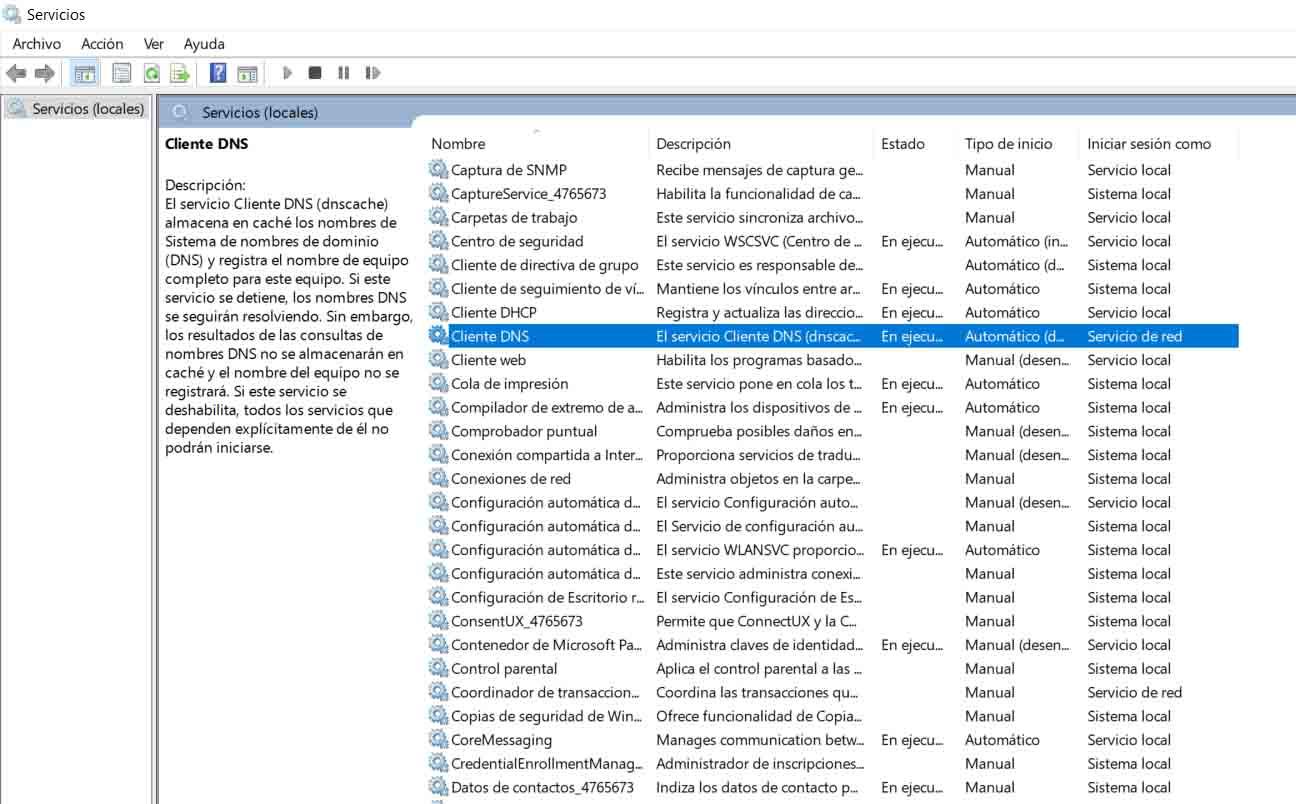
简而言之,按照我们已经提到的这些步骤,我们可以看到Windows 10中DNS缓存的内容。这是一个简单的过程,对于该过程,我们只需要执行我们提到的某些选项即可。我们还可以擦除所有保存的内容。